'>
Để khởi động hiệu suất PC của bạn hoặc khắc phục sự cố máy tính bị lag cho Windows 7, bạn có thể muốn cập nhật trình điều khiển đồ họa AMD Radeon HD của mình. Có hai phương pháp để bạn tải xuống và cài đặt trình điều khiển đồ họa AMD Radeon HD mới; chỉ cần chọn một cách dễ dàng hơn cho bạn.
Phương pháp 1: Tải xuống và cài đặt trình điều khiển theo cách thủ công
Phương pháp 2: Tải xuống và cài đặt trình điều khiển tự động
Phương pháp 1: Tải xuống và cài đặt trình điều khiển theo cách thủ công
Bạn có thể truy cập trang web chính thức của AMD để tải xuống và cài đặt trình điều khiển theo cách thủ công. Để tải xuống trình điều khiển phù hợp theo cách thủ công, hãy đảm bảo bạn biết kiểu card đồ họa AMD của mình. Bạn có thể tìm thấy tên kiểu máy trong Trình quản lý thiết bị.
Mở Trình quản lý thiết bị thì bạn sẽ thấy tên kiểu máy trong danh mục Bộ điều hợp hiển thị . Nếu bạn đã biết tên kiểu máy của cạc đồ họa AMD của mình, chỉ cần đọc tiếp và tìm hiểu cách tải xuống và cài đặt trình điều khiển từ AMD từng bước.

Sau khi Làm theo hướng dẫn bên dưới để tải xuống trình điều khiển AMD Radeon HD Graphics mới nhất (Tại đây, hãy tải xuống AMD Radeon HD 6550D chẳng hạn.).
1. Đi tới AMD DRIVERS + TRUNG TÂM TẢI XUỐNG và xác định vị trí Chọn trình điều khiển của bạn theo cách thủ công phần.
2. Chọn loại sản phẩm mà bạn có (Ví dụ: nếu bạn đang sử dụng máy tính để bàn, hãy chọn “Đồ họa trên máy tính để bàn”.).
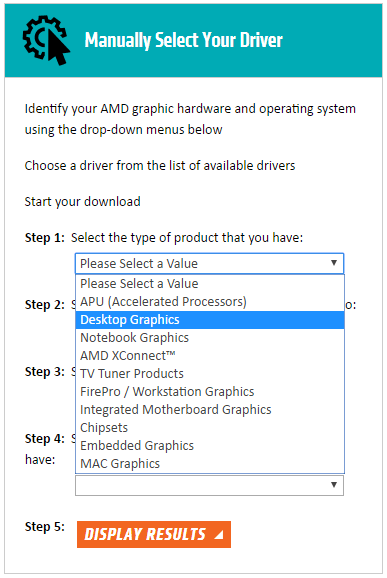
3. Chọn họ sản phẩm sản phẩm của bạn thuộc về . Đối với cạc Đồ họa AMD Radeon HD, hãy chọn Dòng Radeon HD .
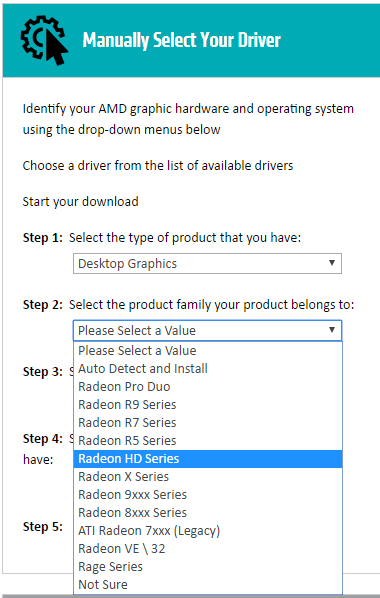
Bốn. Chọn sản phẩm của bạn theo mô hình cạc đồ họa của bạn (Đối vớiAMD Radeon HD 6550D,chọn Radeon HD 6xxx Series.)
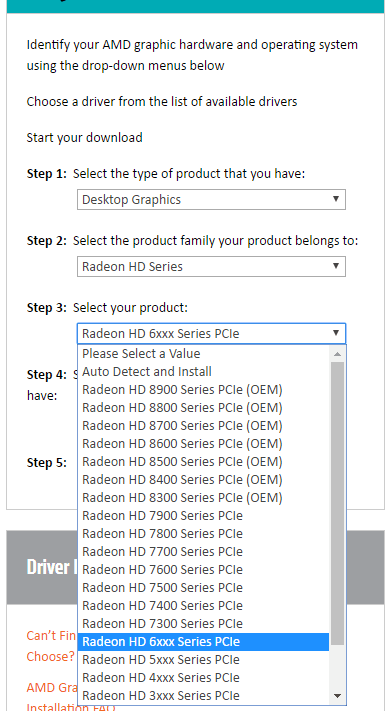
5. Chọn hệ điều hành được hỗ trợ mà bạn có (Windows 7 64-bit hoặc 32-bit).
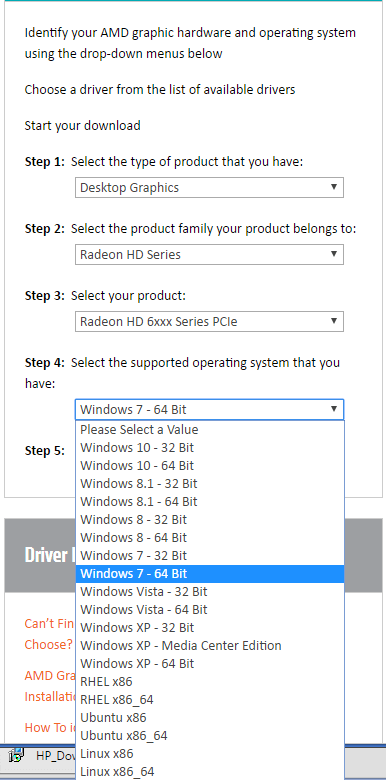
6. Nhấp vào HIỂN THỊ KẾT QUẢ sau đó bạn sẽ được dẫn đến trang tải xuống.
7. Trong trang tải xuống, tìm trình điều khiển và nhấp vào TẢI XUỐNG để bắt đầu quá trình tải xuống. Lưu ý rằng các tùy chọn tải xuống được cung cấp sẽ khác nhau tùy thuộc vào lựa chọn được thực hiện ở bước trước.
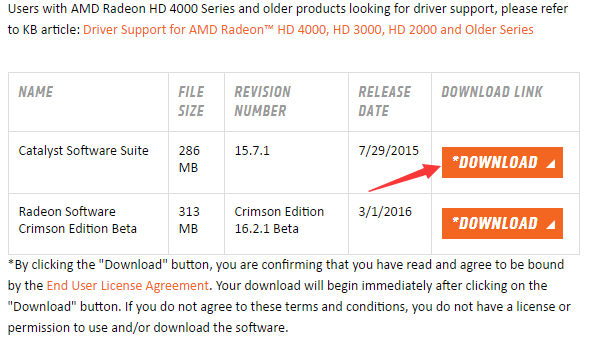
8. Sau khi tải xuống hoàn tất, chỉ cần nhấp đúp vào tệp đã tải xuống và làm theo hướng dẫn trên màn hình để cài đặt trình điều khiển.
Phương pháp 2: Tải xuống và cài đặt trình điều khiển tự động
Nếu bạn không đủ kiên nhẫn, thời gian hoặc kỹ năng máy tính để cập nhật trình điều khiển đồ họa AMD Radeon theo cách thủ công, bạn có thể thực hiện tự động với Lái xe dễ dàng .
Driver Easy sẽ quét máy tính của bạn để phát hiện bất kỳ trình điều khiển nào có vấn đề trong máy tính của bạn. Bạn không cần biết máy tính của mình đang chạy hệ điều hành nào. Bạn có thể tự động cập nhật trình điều khiển đồ họa AMD Radeon HD cho Windows 7 với phiên bản Miễn phí hoặc Pro của Driver Easy. Nhưng với phiên bản Pro, chỉ cần 2 lần nhấp chuột (và bạn nhận được hỗ trợ đầy đủ và đảm bảo hoàn lại tiền trong 30 ngày ).
1) Tải xuống và cài đặt Driver Easy.
2) Khởi chạy Driver Easy và nhấp vào Quét ngay cái nút. Driver Easy sẽ phát hiện tất cả các trình điều khiển có vấn đề ngay lập tức và cung cấp cho bạn các trình điều khiển mới.
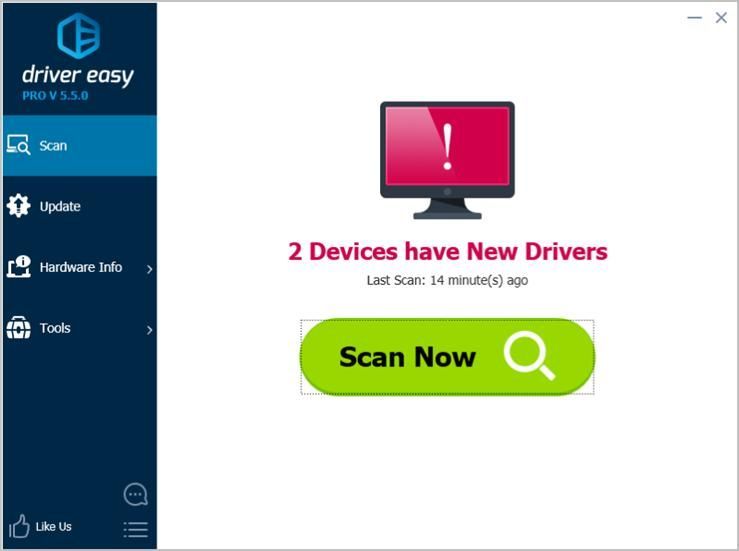
3) Nhấp vào Cập nhật bên cạnh trình điều khiển đồ họa AMD Radeon HD, sau đó tải xuống và cài đặt phiên bản chính xác của trình điều khiển này. Hoặc nhấp vào Cập nhật tất cả (nếu bạn sử dụng phiên bản Pro) để tải xuống và cài đặt tất cả các trình điều khiển tự động.
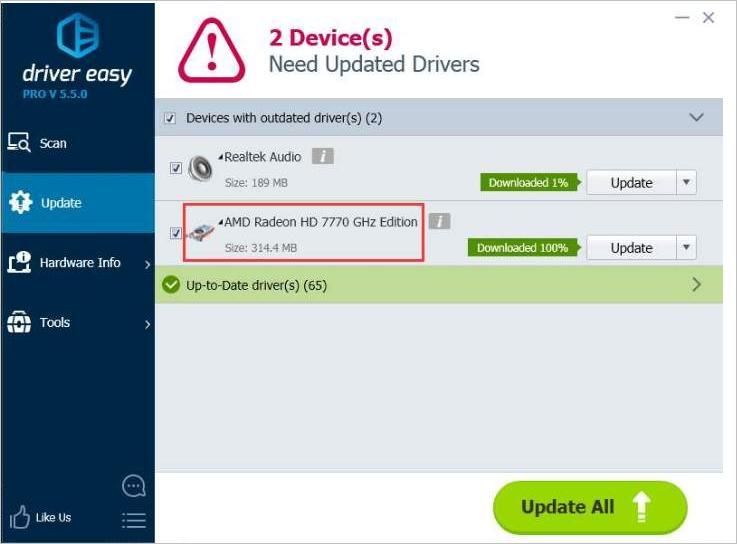
Hy vọng rằng bạn thấy các mẹo hữu ích để cập nhật trình điều khiển đồ họa AMD Radeon HD trên Windows 7 một cách dễ dàng. Mọi thắc mắc vui lòng để lại bình luận bên dưới. Tôi muốn biết bất kỳ ý tưởng hoặc đề xuất nào.



![[Đã giải quyết] Garry’s Mod tiếp tục gặp sự cố | 2022 Mẹo](https://letmeknow.ch/img/knowledge/92/garry-s-mod-keeps-crashing-2022-tips.jpg)

![[SOLVED] Cách khắc phục sự cố sử dụng CPU 100%](https://letmeknow.ch/img/knowledge/70/how-fix-cpu-usage-100-issue.jpg)
